京セラの複合機の導入を検討している人は少なからずいると思いますが、機種の機能や特徴を1つ1つ見ていくのはかなり時間がかかりますし、大変ですよね。
そこでオフィ助では、各メーカーで人気の機種を1つずつ詳しく解説しています。
今回は、京セラのTASKalfa2553ciについて書いていこうと思います。
興味がある方はぜひ見ていってくださいね♪
まずは基本の製品情報
まずは、TASKalfa2553ciの仕様を見てみましょう。
| 製品名 | TASKalfa2553ci |
| 読み取り解像度 | 600dpi×600dpi |
| 書き込み解像度 | 4800dpi相当×1200dpi 1200dpi×1200dpi |
| ウォームアップタイム | 18秒以下 |
| ファーストコピータイム | カラー:8.5秒以下 モノクロ:6.4秒以下 |
| 連続複写速度 | カラー/モノクロ:25枚/分 |
| 大きさ | 幅602×奥行665×高さ790mm |
| 質量 | 90kg |
| 機械占有寸法 | 992×665mm(手差しトレイ使用時) 1688×665mm(フルシステム) |
| 発売日 | 2019年2月 |
結構最近発売された機種で、使える機能が豊富です。
最近の働き方の変化に合わせてモバイルクラウド連携に長けています。
これは便利!TASKalfa2553ciの知っておくべき特徴5つ
2553の便利で使える特徴を5つご紹介します。
導入を考えている方にはぜひ知っておいて欲しい機能なので見ていってくださいね♪
人感センサー

人感センサーの搭載により、人が近づいて来たことを感知すると複合機がスリープ状態から復帰します。
そうすることで、起動までの時間を短縮し、すぐに使用することが出来ます。
複合機の利用を細かく管理

複数の部署で複合機をシェアしている場合、部門管理機能を使えば部署ごとの利用枚数が自動集計され、レポートとして印刷することができます。
また、部署ごとに使用枚数や使える機能の制限をつけて、印刷のし過ぎを防いだり使用画面をシンプルにして使いやすくすることができます。
圧倒的な再現力
2553はスピーディーな印刷が可能でありながら、画質の再現度もかなり高いです。
通常の印刷で細かい部分もしっかり表現するのはもちろん、コピーしたものをもう一度コピーした場合も、色のずれなくしっかり再現してくれます。
また、コピーの機能として「指定色を削除できる」というものがあります。

これは原稿を再利用したい時などに使える機能で、マーカー線や書き込み色文字などを消すことが出来ます。
最大6色まで消去可能で、色味の範囲も5段階まで調整できるそうです。
スリープモードの時間設定

スリープモードでウィークリータイマーを使用することができます。
これを使うとスリープモードに移行するタイミングを指定することができ、夜間時や週末など、コピー機を使用しない時はスリープモードにして消費電力を抑えられます。
タイマーは曜日ごとに時間を設定できるので、祝日にも対応可能です!
強固なセキュリティ
2553はセキュリティ面がしっかりしています。
ユーザー認証

操作パネルやICカードで直接認証を行う「ローカル認証」と、認証サーバーを使う「ネットワーク認証」の2つを標準装備しており、ユーザー認証をサポートしています。
不正アクセス対策

- データの上書き消去、暗号化
ストレージに残ったデータを上書き消去することができ、万が一データを盗まれても暗号化により情報漏洩を防ぐことができます。
- システムを常に最新状態に
京セラはお客様の機器を24時間365日リモート管理しているため、プリンターの制御システムであるファームウェアが更新されたらすぐに最新版に自動更新します。
そうすることで万が一のトラブルを防ぎます。
プリント時のセキュリティー強化
- 地紋印刷
不正にコピーされることを防ぐため、印刷物の背面に薄く文字を入れることができます。
これは住民票や無断転載を防ぐ際によく使われています。
- ジョブボックス/ユーザーボックス
印刷ボックスごとにパスワードを設けることで、そこで印刷したモノだけを取り出せるようにします。そうすることで文書の取り間違えを防ぎ、社内外での情報漏洩を防ぐことが出来ます。
この設定は印刷時にプリンタードライバーの拡張機能を設定して利用することができるので社員の数がある程度いる会社はぜひ使って欲しいです。
- サーバーレス認証印刷(オプション)
PCからの印刷指示を複合機に蓄積しておけば、IDカードをかざしてデータを選択するだけで印刷できる便利な機能です。
サーバーがいらないため低コストで導入できますし、書類の混在や機密文書の覗き見、持ち去られて情報が洩れるリスクを減らすことが出来ます。
TASKalfa2552ciとの違いは?
機種名が似ているので、どんな違いがあるのか気になる方は多いと思います。
確かに基本的な仕様は似ていますが、機能面ではかなりの違いがあるのです!
それでは比較表を見てみましょう。
| TASKalfa2552ci | TASKalfa2553ci | |
| 発売日 | 2016年8月 | 2019年2月 |
| 対応言語 | 9種類 | 16種類 |
| ファームウェア自動更新※1 | × | 〇 |
| ジョブ完了のメール送信 | × | 〇 |
| 指定色消去※2 | × | 〇 |
| スリープ時消費電力 | 0.9W | 0.6W |
| カラー展開 | 1種類(黒) | 2種類(黒/白) |
※1:ファームウェアとは、プリンターの制御システムのこと。これを行うには、保守契約への加入が必要。
※2:原稿から指定した色味を消すことができる機能。蛍光ペンや書き込み文字などを消すことが可能
このように、まず発売日に約3年の違いがあるので、搭載されている機能も2553の方が当然新しく増えています。
しかし、コンパクトなサイズや機能のシンプルさでいえば2552の方が当てはまっているでしょう。
どんな機能があるの?搭載機能とスペックについて
2553の搭載機能はどんなものでしょうか。
オプションのものも書いているので、何が基本で付いているのか確かめていきましょう。
| 最大原稿サイズ | A3 |
| カラー対応 | フルカラー |
| コピー機能 | 〇 |
| 両面コピー機能 | 〇 |
| スキャン機能 | 〇 |
| ファックス機能 | △※オプションで追加可能 |
| プリント機能 | 〇 |
| ソート機能 | △※オプションで追加可能 |
| フィニッシャー機能 | △※オプションで追加可能 |
| 原稿自動送り装置 | △※オプションで追加可能 |
| Mac対応 | 〇※動作保証外 |
| 無線LAN機能 | △※オプションで追加可能 |
| メモリ・RAM | 4GB |
| HDD容量 | 320GB |
このようにみると、基本で付いている機能はかなりシンプルであることが分かります。
オプションで追加できる機能の種類は多いので、自分好みにカスタマイズできるところがメリットですね!
対応OS
対応OSをご紹介します。
〈プリント機能〉
- Windows8/8.1/10
- Windows Server2012/2012 R2/2016
- Mac OS X(10.9~)
〈スキャン機能〉
Driver
- Windows8/8.1/10
- Windows Server2012/2012 R2/2016
WIA Driver
- Windows8/8.1/10
- Windows Server2012/2012 R2/2016
スキャンはMac非対応なので要注意です!
もしMacでスキャンをしたい場合はスキャンしたデータをメールに送る方法があります。
気になる口コミ!いい点・悪い点は?
やはり、導入を検討する上で気になるのは口コミですよね!
しかし、あくまで人の意見なので参考程度に見てくださいね。

印刷の仕方に関してはオプションで細かく選べるので問題はありません。
ラベル、封筒に関してもソフトがしっかり設定できるものであれば問題なく使えます。
たまにA3の紙を噛んでしまうことだけが不満ではありますが、確率としては5%以下でほぼないものと言える程度です。
その際も3時間以内にメンテの方が来て直してくださったので、現状には満足しております。

以前は富士フイルムビジネスイノベーション(旧富士ゼロックス)の複合機を使用しておりましたが、それと比べると現在使用している京セラの複合機は印刷スピードが遅く、かなりストレスです。
また、タッチパネルの配置も見辛く、印刷枚数の数字ボタンの場所がとてもわかりにくいです。
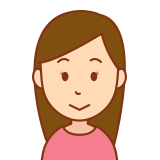
仕事で使用しておりたまに立ち上がりが遅いと感じることはありますが、今まで2、3年使用していますが、故障もなくとても使いやすく満足しています。
画質も綺麗でスキャンを取り込んだ時もとてもきれいにpdf化することができます。今後も使い続けて行きたいです。
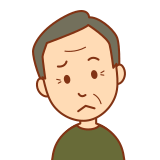
満足な点はカラー発色(特に赤色)の美しさとプリンターの壊れにくさ。スキャナーとしても必要十分と言える性能を備えており、FAX・コピーとしても特に不都合を感じる点はない。
機能面で敢えて欠点を挙げるなら、
両面スキャン機能で読み取り機構部分での紙詰まりが起こりやすい点、
OS更新後にLANを介してのスキャンデータ送信が行えなくなった点、
スリープ状態からの復帰に少々時間が掛かりすぎる点
などがある。
出典元:コピー機Gメン
口コミを見ると、画質の綺麗さ、故障のしにくさがメリットとして挙げられますね。
デメリットとしては復帰時間の長さと紙詰まりが起こりやすい点ですね。
復帰を待つ間に他の作業をすることで、効率UPに繋げられると思います。
悪い口コミでは富士フイルムビジネスイノベーション(旧富士ゼロックス)と比べていますが、富士フイルムBIと比べると画質や印刷スピードはどうしても劣ってしまいます。
しかし、富士フイルムBIの複合機は高額なので、コストを抑えたい方には2553の方がおススメです♪
導入に向いているのはどういう会社?
TASKalfa2553ciの導入に向いている会社の特徴をご紹介します。
当てはまっている数が多いほど、2553の導入をおススメします♪
- コストをなるべく安くしたい
- 写真やカラー印刷を良くする
- 自分で機能をカスタマイズしたい
- 故障しにくい丈夫なものがいい
- 基本の機能が使えればそれでいい
- セキュリティがしっかりしたものがいい
- 外国籍の従業員が多い
価格について

TASKalfa2553ciをリースで導入した場合の金額の目安をご紹介します。
| 本体価格 | 697,200円 |
| オプション料金 | 両面自動原稿送り:10,800円(税抜き) Wi-Fiダイレクト対応無線LANインタフェース:32,000円(税抜き) |
| リース料金 | 構成によって異なる |
| カウンター料金※1枚あたり | カラー:10円 モノクロ:1円 |
| 保守サービス | メーカー保守 |
追加オプション機能や料金もあくまで目安です。
リース料金に関しては契約内容によって変動するのでこれ!という指標はありません。
お客様の欲しい機能や金額もご相談に乗りますので、ぜひオフィ助にご連絡くださいね。
TASKalfa2553ciはオフィ助にお任せ♪
オフィ助では、TASKalfa2553ciを取り扱っています。
金額の相談にも乗りますので、どうぞお気軽にご連絡ください♪
その他京セラの複合機も取り扱っております。
また、シャープ、富士フイルムBIの複合機やオフィス回りのIT機器も取り扱っていますので、他に気になるものや、リースに関する疑問などありましたら電話でもメールでもお好きな方でお尋ねくださいね。
知識豊富なスタッフが親身になって相談に乗らせて頂きます!


コメント